如图Windows7 下启用IIS7安装配置ASP网站运行环境的详细方法步骤图文介绍
Windows7下启用IIS7安装配置ASP网站运行环境的详细方法步骤图文介绍
第一次在windows7下配置I IS虽然有丰富的xp下配置I IS的经验但还是会遇到不少的问题。特别是对入门者来说搞清一些东西还是挺费时间的。其实win7下的I IS7配置过程是非常简单的。下面让志文工作室来详细的介绍一下win7下配置I IS7环境运行ASP网站的方法以供初接触者参考。
一、安装IIS7
默认情况下 windows7安装后默认没有自动安装i is需要自己手动安装。
1 .进入Windows7的控制面板选择左侧的打开或关闭Windows功能
开始-控制面板-默认程序-程序和功能-打开或关闭windows功能。如图1示。
图1
2.出现了安装Windows功能的选项菜单注意选择的项目我们需要手动选择需要的功能可参考如图2选择安装。
图2
至此即已经安装完I IS7了是不是挺简单呢
二、配置IIS
1 、 I IS7在安装了上述组件后如此操作控制面板-系统和安全-管理工具-Internet信息服务I IS管理工具打开运行。
展开左侧边栏一直到“DefaultWeb Site”然后点击选择中间的“ASP”图标。如图3所示。
图3
2、 I IS7中ASP父路径是没有启用的要开启父路径。选择DefaultWebSite双击内页中的ASP,即显示AS P的设置内容 ",然后在"Behavior(行为)"组中将"Enable Parent
Paths(启用父路径)"设置为“True”即可。如图4示。 注意选择了“True”之后还要在右边栏点击“应用”才能生效
图四
将应用程序池的默认设置中的启用32为应用程序设置为TRUE很关键否则会出现HTTP500服务器错误问题应用程序池要选择经典的
图五
至此ASP基本运行环境也已经配置好了
三、配置IIS7的默认网站
1 、单击右侧的"高级设置"选项设置网站的目录。如图5所示。
图5
2、类似上步的操作单击右侧的“绑定. . .”设置网站的端口。默认使用的是80端口如果该端口已经被占用可以在这里添加一个其他的端口号来浏览站点。如图6所示。一般这里不需要操作。
图6
3、点击“默认文档”设置网站的默认文档。这里可以添加我们常会用的首页默认文档名称。 比如index.asp 、
Default.asp等。如图7所示。
图7
至此Windows7的I IS7设置已经基本完成了正常情况下正确的ASP+Access网站程序是可以成功运行了的。不过由于ntfs格式分区目录访问权限的问题常会出现htt p500等错误此时可参考附录。
解决方法如下:
附录
1 、如果你使用的windows7为优化版本 I IS相关功能被去除掉了可以尝试手动下载I IS并安装。
- 如图Windows7 下启用IIS7安装配置ASP网站运行环境的详细方法步骤图文介绍相关文档
- 文件实验2 ASP的运行环境及相关配置
- 配置Win7旗舰版中的IIS配置_asp_net的运行环境
- 实验ASP运行环境的配置实验报告
- 配置Win7旗舰版中的IIS配置_asp_net的运行环境
- 如图Windows7下启用IIS7配置ASP运行环境的详细
- 文件WIMP 搭建IIS ASP与PHP运行环境图文详解
星梦云:四川100G高防4H4G10M月付仅60元
星梦云怎么样?星梦云资质齐全,IDC/ISP均有,从星梦云这边租的服务器均可以备案,属于一手资源,高防机柜、大带宽、高防IP业务,一手整C IP段,四川电信,星梦云专注四川高防服务器,成都服务器,雅安服务器。星梦云目前夏日云服务器促销,四川100G高防4H4G10M月付仅60元;西南高防月付特价活动,续费同价,买到就是赚到!点击进入:星梦云官方网站地址1、成都电信年中活动机(成都电信优化线路,封锁...
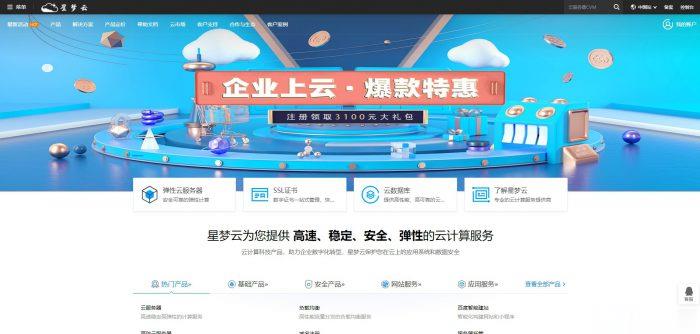
spinservers:圣何塞10Gbps带宽服务器月付$109起,可升级1Gbps无限流量
spinservers是Majestic Hosting Solutions LLC旗下站点,主营国外服务器租用和Hybrid Dedicated等,数据中心在美国达拉斯和圣何塞机房。目前,商家针对圣何塞部分独立服务器进行促销优惠,使用优惠码后Dual Intel Xeon E5-2650L V3(24核48线程)+64GB内存服务器每月仅109美元起,提供10Gbps端口带宽,可以升级至1Gbp...

鲸云10美元,香港BGPRM 1核 1G 10Mbps峰值带宽 1TB流量,江西CN2-NAT 1核 512MB内存 100M带宽 ,
WHloud Official Notice(鲸云官方通知)(鲸落 梦之终章)]WHloud RouMu Cloud Hosting若木产品线云主机-香港节点上新预售本次线路均为电信CN2 GIA+移动联通BGP,此机型为正常常规机,建站推荐。本次预售定为国庆后开通,据销售状况决定,照以往经验或有咕咕的可能性,但是大多等待时间不长。均赠送2个快照 2个备份,1个默认ipv4官方网站:https:/...

-
苏州商标注册在江苏怎么注册商标啊??快递打印如何快递打印快递单961556225317563152822是哪个银行的暴风影音怎么截图暴风影音怎么截屏啊?ghostxp3GHOST系统 ghostxp3 ghostxp2 ghostxp1 三者有什么区别?不兼容WIN7 64位系统与某些软件不兼容怎么办?滚动代码来回滚动代码彩信中心短信中心的号码是多少淘宝网页显示不正常淘宝网显示不正常lockdowndios8.1怎么激活内置卡贴